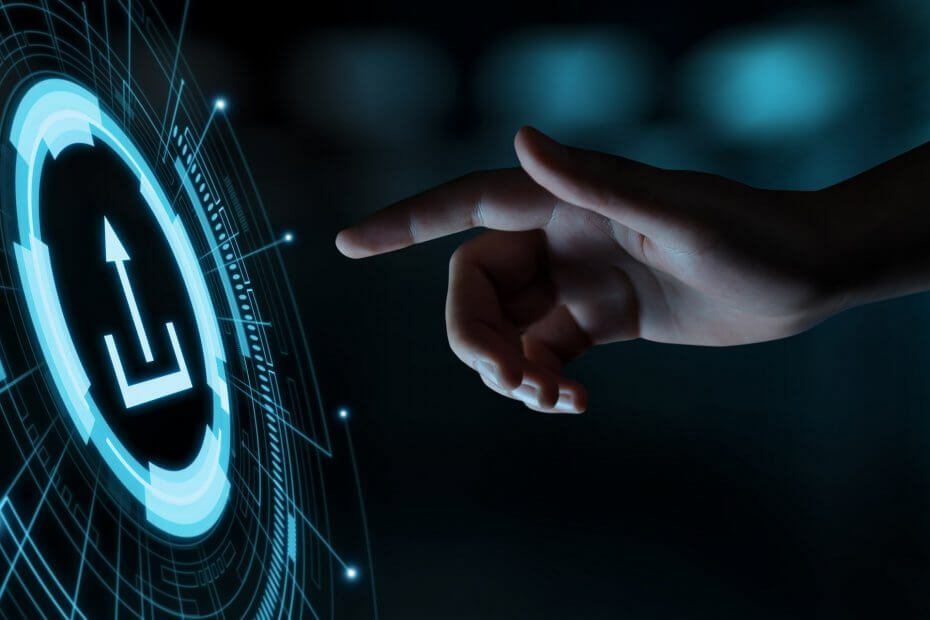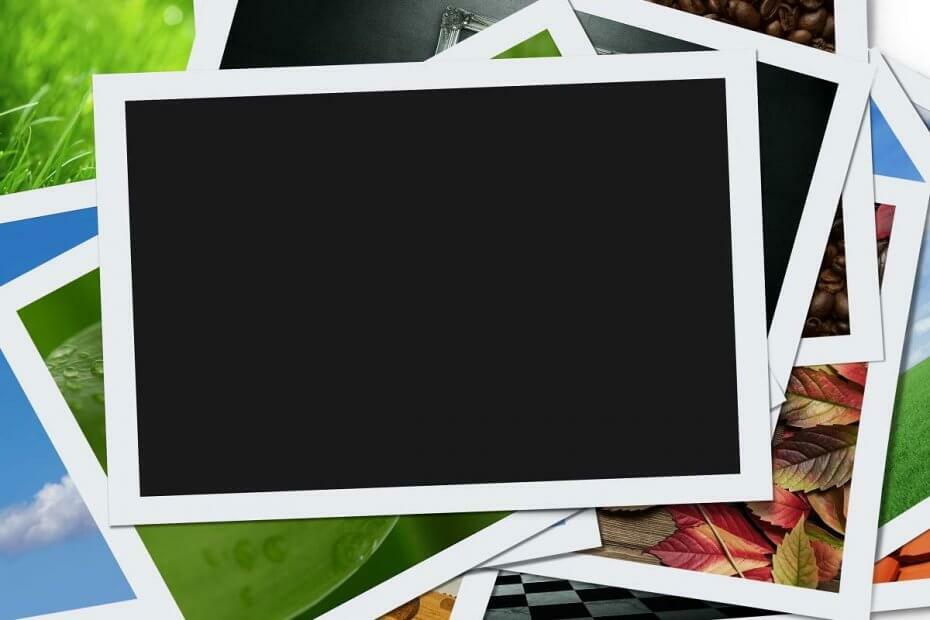- Görüntülerdeki tarih damgaları, orijinal fotoğrafların ne zaman çekildiğini size bildirir.
- Bu kullanışlı kılavuz, bilgisayarınıza kaydettikten sonra fotoğraflarınıza nasıl tarih damgası ekleyeceğinizi anlatır.
- Diğer birçok yazılım kılavuzu makalemize göz atabilirsiniz. nasıl merkezlenir.
- bizim Dijital Fotoğraf bölümü fotoğrafçılık için en iyi yazılım hakkında çok sayıda makale içerir.
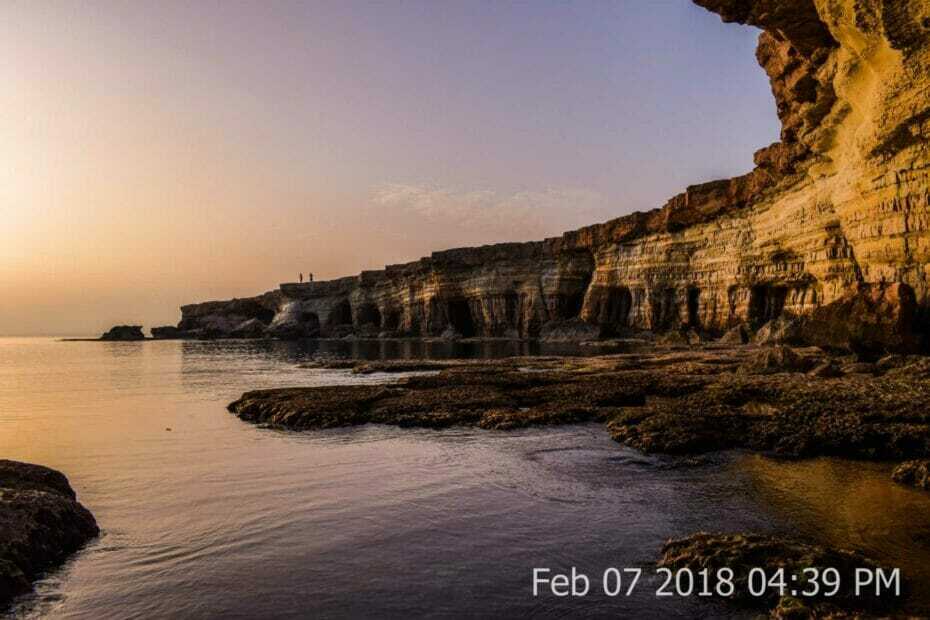
Bu yazılım, sürücülerinizi çalışır durumda tutar, böylece sizi yaygın bilgisayar hatalarından ve donanım arızalarından korur. Tüm sürücülerinizi şimdi 3 kolay adımda kontrol edin:
- DriverFix'i indirin (doğrulanmış indirme dosyası).
- Tıklayın Taramayı Başlat tüm sorunlu sürücüleri bulmak için.
- Tıklayın Sürücüleri güncelle yeni sürümleri almak ve sistem arızalarını önlemek için.
- DriverFix tarafından indirildi 0 okuyucular bu ay
Bazı fotoğrafçılar fotoğraflarını ne zaman çektiklerini takip etmeyi sever. fotoğraflar tarih damgaları ekleyerek.
Tarih damgası, bir görüntüde bulunan ve fotoğrafçının orijinal fotoğrafı çektiği tarihi size bildiren küçük bir metindir. Bazı kameralarda, fotoğraf çekme anında damga ekleyen yerleşik tarih damgası seçenekleri bulunur.
Ancak, hepsi değil kameralar tarih damgası özelliklerini içerir. Cep telefonu kameralarıyla fotoğraf çeken birçok kullanıcının muhtemelen üçüncü taraf yazılım ve uygulamalarla fotoğraflarına damga eklemesi gerekecek.
Fotoğraflarıma nasıl tarih damgası ekleyebilirim?
Apowersoft Filigran Kaldırıcı

Watermark Remover, kullanıcıların görüntü filigranlarını ekleyip kaldırmasını sağlayan bir yazılımdır. Bununla, özel yazı tipleri, renkler, şeffaflık ve diğer efektlerle resimlerinize hızlı bir şekilde tarih damgası filigranları ekleyebilirsiniz.
Watermark Remover, standart görüntü formatlarının büyük çoğunluğuyla uyumludur. Ayrıca, kullanıcıların tarih damgası filigranları eklemesini hızlı ve kolay hale getiren sezgisel bir sürükle ve bırak kullanıcı arayüzü içerir.
Diğer kullanışlı özellikler
- Fotoğraf nesnelerini kaldırmak için filigran seçim araçları içerir
- Tarih damgaları için çok çeşitli yerleşik yazı tipleri içerir
- Toplu işlemeyi destekler
- Ayrıca kullanıcıların videolara filigran eklemesine veya videolardan filigran kaldırmasına olanak tanır.

Apowersoft Filigran Kaldırıcı
Bu harika yazılım, sadece birkaç fare tıklamasıyla filigran eklemenizi ve kaldırmanızı sağlar.
Toplu Fotoğraf

BatchPhoto, Windows ve Mac platformları için görüntü işleme yazılımıdır. Fotoğraflardan orijinal tarih/saat EXIF verilerini çeken tarih damgaları eklemek için bir yardımcı program içerir. Bu nedenle, kullanıcılarının resimleri için EXIF tarih bilgisini manuel olarak bulması gerekmez.
- BatchPhoto'yu yüklediğinizde, o yazılımın penceresini açın.
- Tıkla Fotoğraf ekle BatchPhoto'nun penceresindeki düğmesine basın.
- Tarih damgası eklemek için bir fotoğraf seçin ve TAMAM MI seçenek.
- Tıkla Filtre Ekle Bir Filtre Seç penceresi açmak için düğmesine basın.
- Sonra seçin açıklama ekle Filtre penceresinin solunda.
- Seç Tarih Bir Tarih penceresi açmak için
- Sonra seçebilirsiniz Orijinal Tarih ve Saat üzerinde Göstermek Tarih filigranı eklemek için açılır menü.
- Tıkla Biçim alternatif tarih biçimlerini seçmek için açılır menü.
Ofoct Tarih Damgası web yardımcı programını kullanın
- İlk olarak, aç Dosya Gezgini Windows tuşu + E kısayol tuşu ile.
- Tarih damgası ekleyeceğiniz fotoğrafı içeren bir klasör açın.
- Tarih damgasına ihtiyacınız olan fotoğrafa sağ tıklayın ve Özellikleri.
- seçin Ayrıntılar doğrudan aşağıda gösterilen sekme.
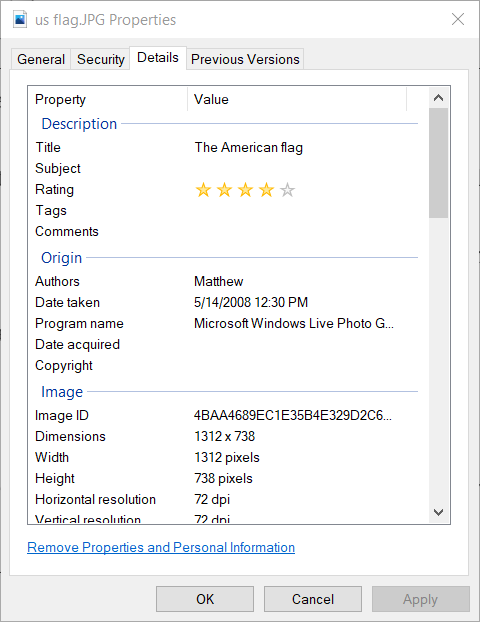
- Menşe bölümünde alınan tarih bilgisini not edin. Ayrıntılar sekme.
- Tıklayın TAMAM MI Özellikler penceresinden çıkmak için
- Aç Ofoct tarih damgası uygulama sayfası bir tarayıcıda.
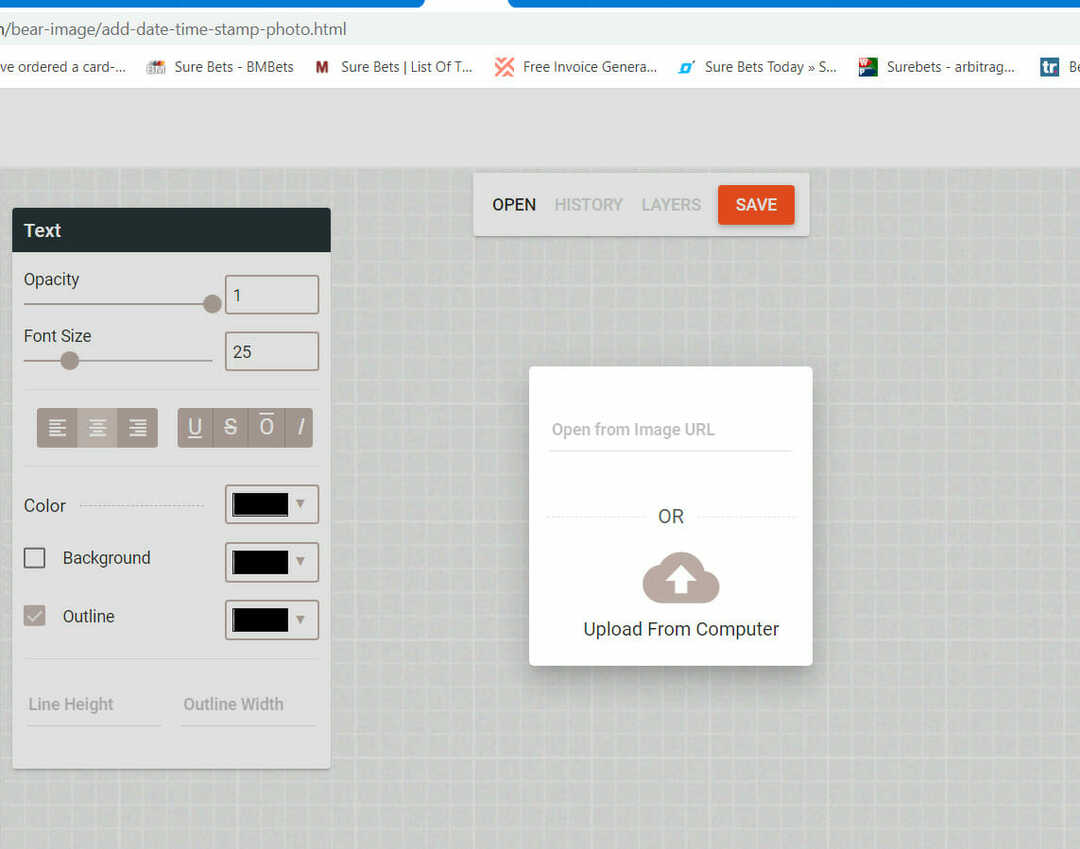
- seçin Bilgisayardan Yükle seçenek.
- Çekildiği tarihi not ettiğiniz fotoğrafı seçin ve Açık buton.
- turuncu tıklayın Açık seçeneğini belirleyin ve damgayı, alındığı tarihi içerecek şekilde değiştirin.
Böylece, sabit sürücünüzdeki fotoğraflara tarih damgaları ekleyebilirsiniz.
Fotoğraflara herhangi bir tarih damgası ekleyebilirsiniz. görüntü yazılımı filigran özelliklerini içerir.
Ancak, görüntülerin EXIF veri kayıtlarından damgalar için tarihler de çeken yazılımı kullanmak daha hızlıdır.